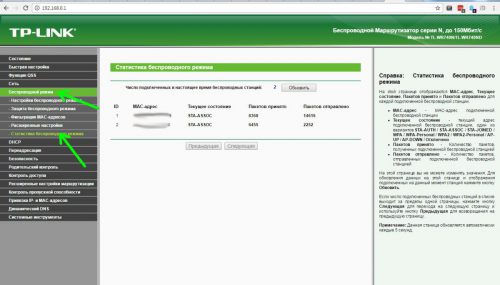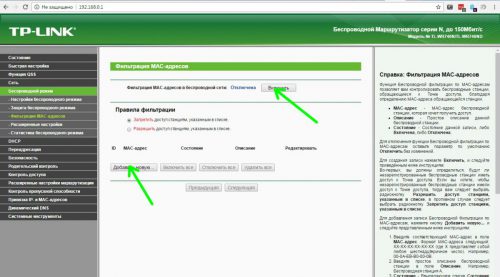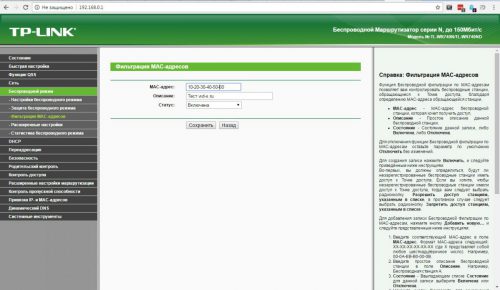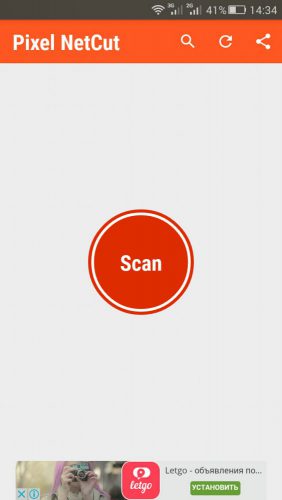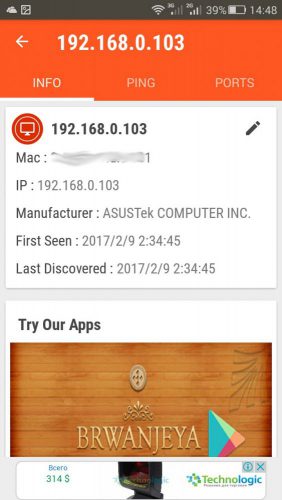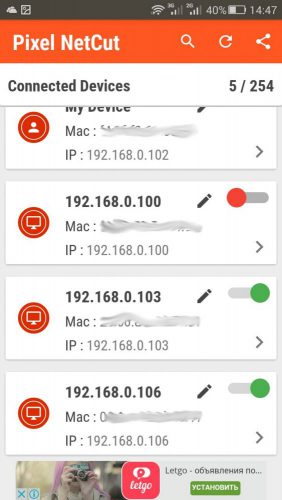Отключаем посторонние устройства от беспроводной сети
Если ваша беспроводная сеть вдруг начинает «тормозить», первое действие, которое нужно сделать – проверить, не подключены ли к роутеру посторонние устройства. Даже если ваш Wi-Fi имеет парольную защиту, не стоит пренебрегать этой процедурой – вполне возможно, что вы когда-то давно делились своим паролем с соседом, а он все продолжает использовать ваш Интернет. Давайте разберемся, как проверить подключенных пользователей к беспроводной сети.
С помощью настроек роутера
Рассмотрим, как отключать посторонних на примере роутера TP-Link. Если ваш девайс другого производителя – действия будут несколько отличаться. Открываем панель управления роутера, и переходим в раздел «Беспроводной режим», затем в «Статистика беспроводного режима». Перед нами открывается список подключенных в настоящий момент устройств к нашему Wi-Fi.
Запоминаем MAC-адрес постороннего девайса, и переходим в подраздел «Фильтрация MAC-адресов». Включаем данную опцию, нажав на соответствующую кнопку, и добавляем новый адрес для запрета:
Вводим необходимые данные, сохраняем.
Все, теперь пользователю с введенным MAC-адресом закрыт доступ к роутеру. Для восстановления статус-кво либо удаляем пользователя из списка, либо отключаем фильтрацию адресов.
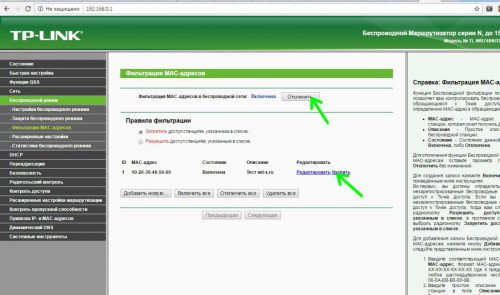 С помощью программы Pixel NetCut
С помощью программы Pixel NetCut
Проверить подключенных пользователей и забанить их можно и более простым способом – с помощью Android-приложения Pixel NetCut. Загружаем и запускаем его (для работы необходим Root доступ), после чего нажимаем на кнопку «Scan».
После недолгого сканирования мы увидим список подключенных к роутеру устройств.
Тапнув на любое устройство из списка, можно получить по нему более подробную информацию.
Каждый из девайсов из списка можно отключить от Wi-Fi с помощью выключателя.
Повторное подключение выполняется аналогичным образом.
![]() Примечание! При использовании этого приложения будьте осторожны и внимательны: меня, например, несколько напрягает тот факт, что сделанные изменения не видны в настройках роутера, и отменить их можно с того устройства, на котором они были сделаны. Да и отзывы пользователей об этой программе на PlayMarket диаметрально противоположны.
Примечание! При использовании этого приложения будьте осторожны и внимательны: меня, например, несколько напрягает тот факт, что сделанные изменения не видны в настройках роутера, и отменить их можно с того устройства, на котором они были сделаны. Да и отзывы пользователей об этой программе на PlayMarket диаметрально противоположны.
Вместо послесловия
Надеемся, с помощью одного из двух описанных способов у вас получится просмотреть список всех тех, кто подключен к вашей беспроводной сети. Ну а если вдруг обнаружите постороннего – отключить его не станет проблемой.